Win10系統開啟游戲欄功能的方法
時間:2023-08-16 09:12:32作者:極光下載站人氣:518
很多小伙伴在選擇電腦操作系統時都會將win10系統設置為默認的操作系統,在這款系統中我們可以在電腦中安裝各類軟件來拓展電腦的功能,提高我們的辦公效率,還可以在Win10中進行游戲、錄像等操作。在使用Win10系統的過程中,有的小伙伴想要開啟游戲欄功能,這時我們只需要進入游戲設置頁面,然后在“Xbox Game Bar”頁面中將“控制Xbox Game Bar打開和識別你的游戲的方式”選項的開關按鈕點擊打開即可。有的小伙伴可能不清楚具體的操作方法,接下來小編就來和大家分享一下Win10系統開啟游戲欄功能的方法。
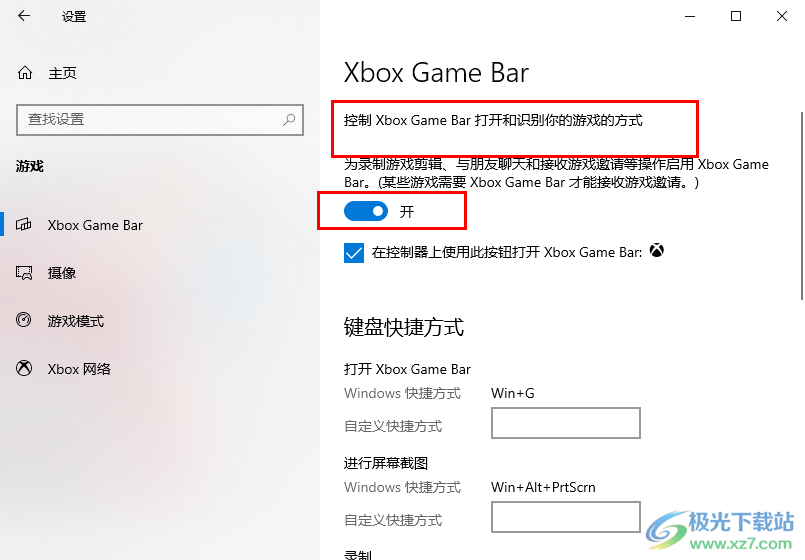
方法步驟
1、第一步,我們在電腦桌面左下角點擊打開“開始”按鈕,然后在菜單列表中點擊“設置”選項
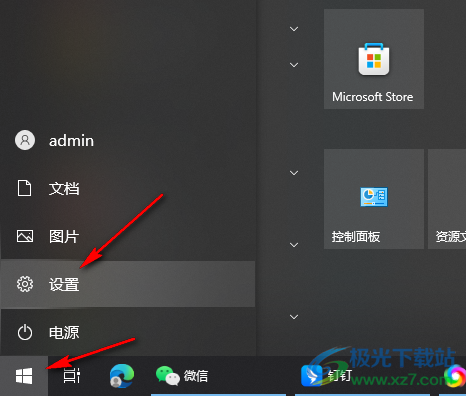
2、第二步,進入Windows設置頁面之后,我們在該頁面中先找到“游戲”選項,然后點擊打開該選項
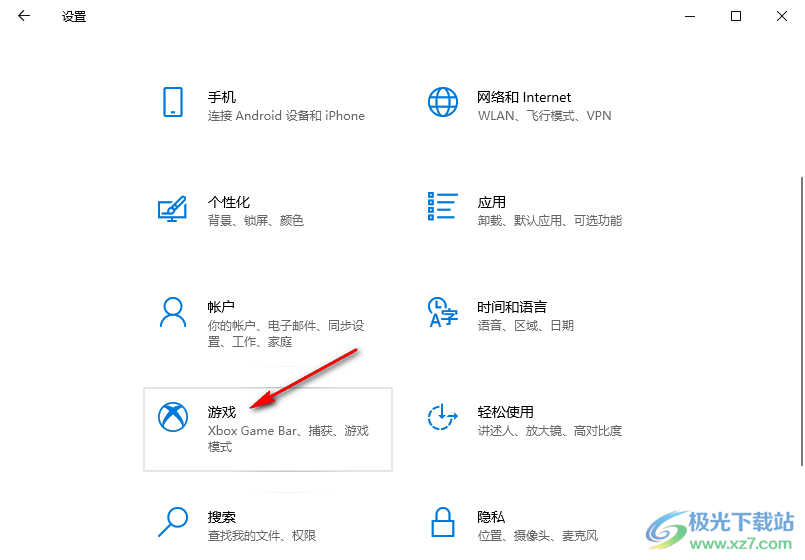
3、第三步,進入游戲頁面之后,我們在該頁面的左側列表中先點擊打開“Xbox Game Bar”選項
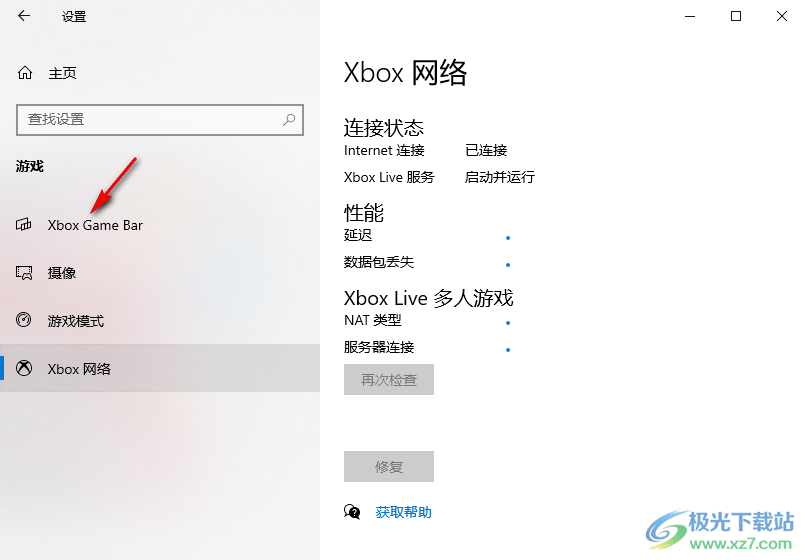
4、第四步,在Xbox Game Bar頁面中我們找到“控制Xbox Game Bar打開和識別你的游戲的方式”選項
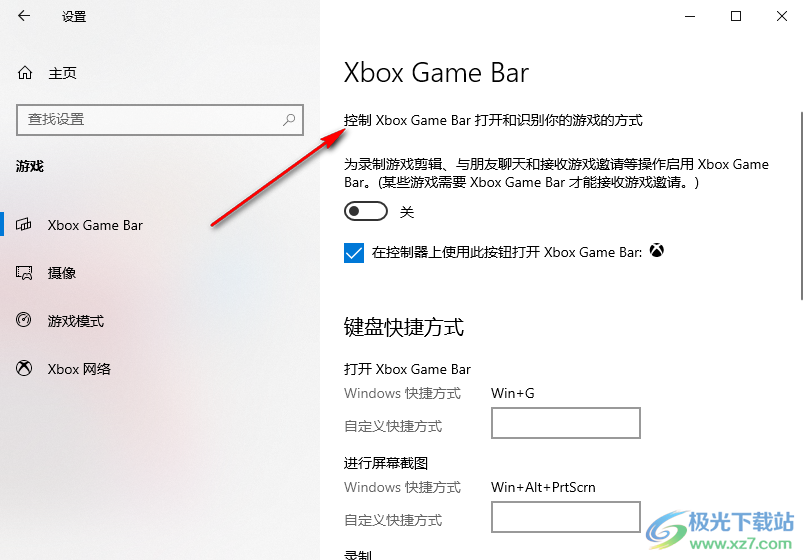
5、第五步,將“控制Xbox Game Bar打開和識別你的游戲的方式”選項下的開關按鈕點擊打開即可
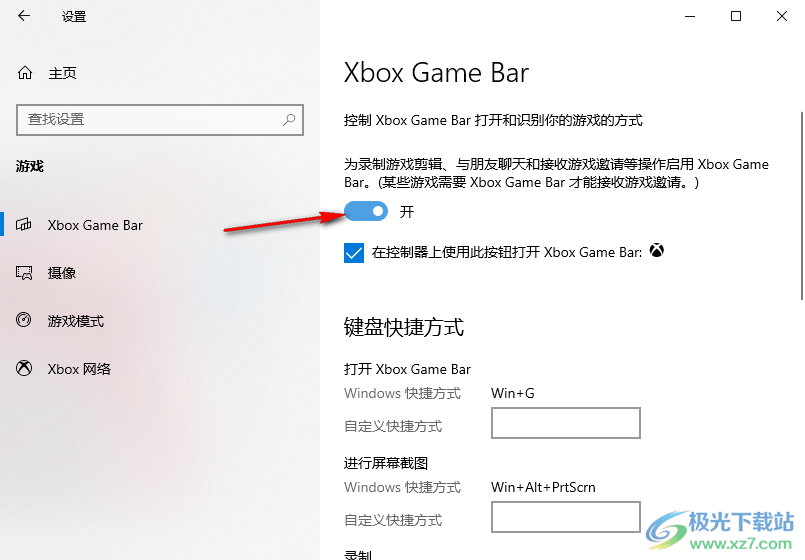
以上就是小編整理總結出的關于Win10系統開啟游戲欄功能的方法,我們進入Win10系統的游戲設置頁面,然后在該頁面中打開“Xbox Game Bar”選項,接著在該選項頁面中將“控制Xbox Game Bar打開和識別你的游戲的方式”選項的開關按鈕打開即可,感興趣的小伙伴快去試試吧。

大小:4.00 GB版本:64位單語言版環境:Win10
- 進入下載
網友評論